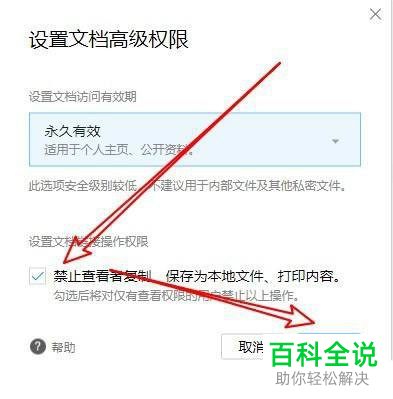如何设置腾讯文档的权限使其查看者不能复制保存打印?
下面介绍腾讯文档的权限设置,禁止查看者复制、保存到本地、打印内容,详细操作如下:
第一步:找到腾讯文档里需要设置权限的文档,并打开。

第二步:在弹出的文档界面,点击如图箭头所指的【权限】图标。
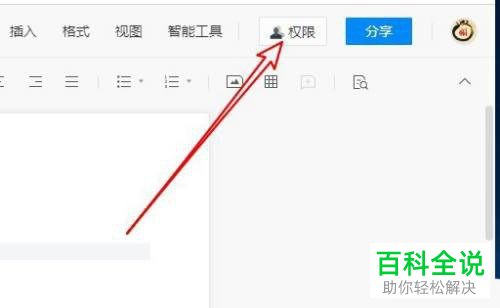
第三步:跳转出文档权限界面,点击如图箭头所指的【高级设置】功能。

第四步:在弹出的设置文档高级权限窗口,将如图箭头所指的【禁止查看者复制、保存为本地文件、打印内容】选项勾选。
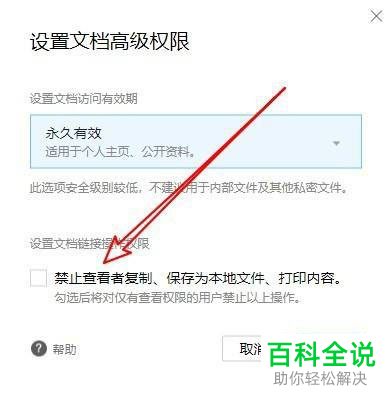
第五步:勾选完成后,将点击窗口右下方的【完成】按钮即可。
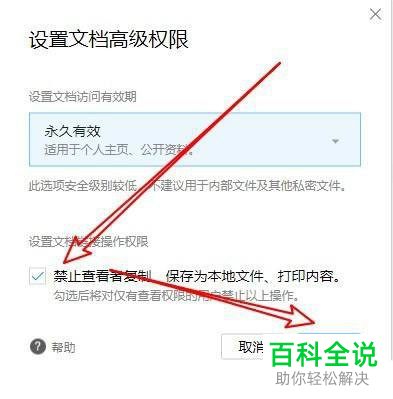
赞 (0)
下面介绍腾讯文档的权限设置,禁止查看者复制、保存到本地、打印内容,详细操作如下:
第一步:找到腾讯文档里需要设置权限的文档,并打开。

第二步:在弹出的文档界面,点击如图箭头所指的【权限】图标。
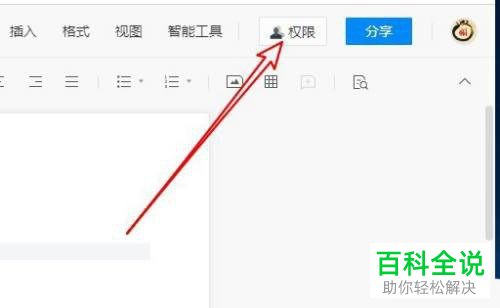
第三步:跳转出文档权限界面,点击如图箭头所指的【高级设置】功能。

第四步:在弹出的设置文档高级权限窗口,将如图箭头所指的【禁止查看者复制、保存为本地文件、打印内容】选项勾选。
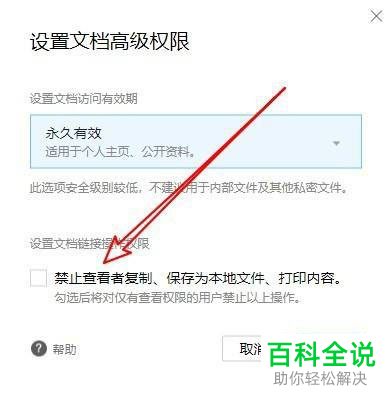
第五步:勾选完成后,将点击窗口右下方的【完成】按钮即可。